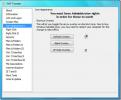كيفية إنشاء سمة خلفية ديناميكية لنظام التشغيل Windows 10
الخلفيات الديناميكية هي إحدى ميزات macOS Mojave الشائعة التي تتيح للمستخدمين تغيير الخلفية تدريجيًا على مدار اليوم بناءً على الوقت من اليوم. إنه رائع ورائع هناك طرق لمستخدمي Windows 10 للحصول على نفس ميزة الخلفية الديناميكية على سطح المكتب. تتطلب هذه الحلول إما قدرًا كبيرًا من الوقت لإعدادها ، أو أنها تقتصر على عدد قليل من سمات الخلفية. سنستعرض كيف يمكنك إنشاء سمة خلفية ديناميكية لنظام Windows 10 مع مجموعتك الخاصة من الخلفيات. سيتطلب ذلك استخدام تطبيق مجاني مفتوح المصدر يسمى WinDynamicDesktop لتغيير الخلفيات على مدار اليوم.
WinDynamicDesktop
تستطيع تنزيل التطبيق من هنا. السبب الوحيد الذي يجعلنا نستخدم هذا التطبيق هو أنه يتيح للمستخدمين إنشاء سمات الخلفية الديناميكية الخاصة بهم واستيرادها بسهولة. يمكنك أيضًا ، إذا أردت ، مشاركة السمات التي أنشأتها بشكل عام.
سمة خلفية ديناميكية
من أجل إنشاء سمة خلفية ديناميكية ، عليك الحصول على بعض الأشياء بالترتيب. تحتاج إلى إعداد الصور التي ستستخدمها ، ثم سننشئ ملف JSON الذي ستقوم باستيراده في WinDynamicDesktop. سيعتمد ملف JSON على الصور التي تستخدمها لورق الحائط الخاص بك ، لذا سنقوم بإعدادها أولاً.
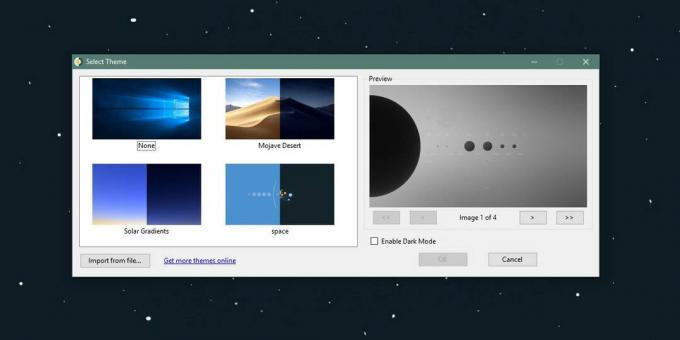
ملفات الخلفيات
ال صور خلفية يمكن أن يكون إما PNG أو JPG ومع ذلك ، يجب أن تكون جميعها بنفس التنسيق. لا يمكنك استخدام مزيج من ملفات PNG و JPG. تأكد من أن الصور التي تستخدمها جميعها بنفس التنسيق. إذا لم يفعلوا ذلك ، استخدم تطبيقًا مجانيًا مثل IrfanView لتحويلهم.
تحتاج إلى إعطاء ملفاتك اسمًا تسلسليًا ويجب ألا يحتوي الاسم على أية مسافات فيها. إذا كنت بحاجة إلى استخدام مسافة لاسم الملف لتكون منطقية بالنسبة لك ، فاستبدل المسافة بحرف تسطير أسفل السطر.
كمثال ، إذا كان لديك أربعة ملفات خلفية تريد إنشاء سمة خلفية منها ، فيجب عليك تسميتها ؛ space1 و space2 و space3 و space4.

تأكد من أن جميع الملفات تحمل نفس الاسم مع اختلاف الرقم في النهاية فقط. انقلهم جميعًا إلى نفس المجلد. بمجرد فرز الملفات ، يمكننا إنشاء ملف JSON.
ملف JSON للخلفية الديناميكية
سنشرح فقط كيف يمكنك إنشاء مظهر محلي ، أي أننا لن ندخل في تفاصيل حول كيفية جعل الموضوع عامًا.
افتح ملف Notepad جديد والصق ما يلي فيه. ستحتاج إلى إجراء تعديلات على هذا قبل أن تتمكن من استخدامه لاستيراد سمة.
{ "imagesZipUri": "file: // C: / users / fatiw / desktop / images"، "imageFilename": "image * .jpg"، "dayImageList": [ 1 ، 2 ،] ، "nightImageList": [ 3, 4. ] }
التعديل الأول الذي تحتاج إلى إجرائه هو لقيمة "imagesZipUri". استبدل الملف: // C: / Users / fatiw / Desktop / images بالمسار إلى المجلد الذي تضع فيه صور السمة الخاصة بك. لاحظ شيئين ؛ يجب عدم إزالة الملف: // bit من بداية المسار ، ولا يجب استخدام شرطة مائلة للخلف بين الدلائل. بدلاً من ذلك ، يجب عليك استخدام شرطة مائلة للأمام (/).
بعد ذلك ، تحتاج إلى تغيير قيمة "imageFilename". استبدل image * .jpg بالاسم الذي أعطيته لملفات الخلفية لديك ، ولكن اترك * حيث تذهب قيمة الرقم. قم بتغيير الامتداد من JPG إلى PNG إذا كان هذا هو التنسيق الذي توجد به صورك.
أخيرًا ، تحتاج إلى تحديد الصور التي يجب استخدامها لوقت النهار ، والتي يجب استخدامها ليلا. إذا كنت تريد استخدام صورة لهذا اليوم ، فأدخل رقمها ضمن "dayImageList": [". يمكنك إدخال رقم واحد فقط لكل سطر. للصورة التالية ، انتقل إلى السطر التالي ، وأدخل رقم الملف. إذا كنت تتساءل عن ماهية هذا "الرقم" ، فهو الذي يظهر في نهاية اسم الصورة. قمت بإعداده عندما كنت تقوم بإعداد الصور للموضوع. إذا كانت لديك صورة تسمى space1 ، وترغب في استخدامها خلال اليوم ، فسوف تدخل 1 تحت dayImageList ”: [. لقد حددت بالفعل اسم الملف في الخطوة السابقة.
اتبع نفس العملية للصور الليلية ولكن أضف أرقامها تحت "" nightImageList ": [".

بمجرد الانتهاء ، حان الوقت لحفظ الملف. احفظه بالاسم الذي تريد منحه السمة. لا تستخدم أي مسافات في الاسم. استخدم الشرطة السفلية بدلاً من ذلك ، واحفظ الملف بملحق ملف JSON.
استيراد مظهر ديناميكي
هذا هو آخر شيء عليك القيام به ؛ استيراد السمة الخاصة بك. افتح WinDynamicDesktop ، وانقر فوق الخيار استيراد من ملف. حدد ملف JSON ، واسمح له بتنزيل الصور. سيستغرق هذا بعض الوقت ولكن بمجرد الانتهاء من ذلك ، سترى موضوعك في المعرض. حدده ، وسيطبق التطبيق الخلفيات من السمة على سطح المكتب طوال اليوم.
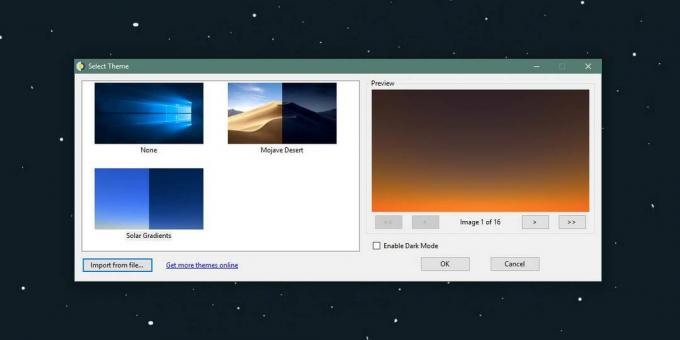
بحث
المشاركات الاخيرة
ViPad: Tabbed Aero UI Launcher لاختصارات البرنامج والإشارات المرجعية
مع كل إصدار جديد من Windows ، تحاول Microsoft إعطائها لوحة واجهة جد...
كيفية حساب كثافة PPI لشاشتك
يعني ارتفاع PPI وجود شاشة تعرض صورة أكثر وضوحًا. يتم بيع العديد من ...
اللف ويندوز 7 مع مدمن XdN
لقد استعرضنا سابقًا بعض الأدوات المساعدة مثل التغيير TweakNow WinSe...